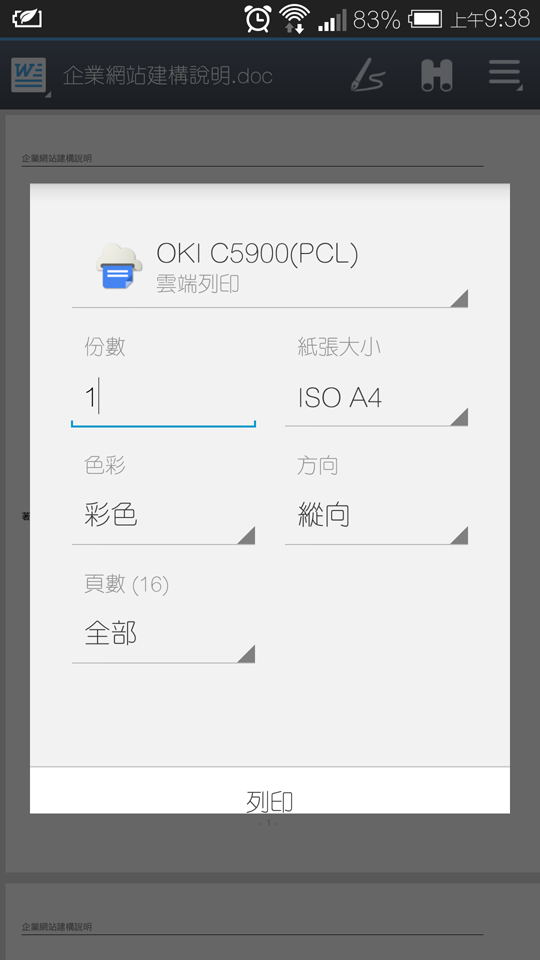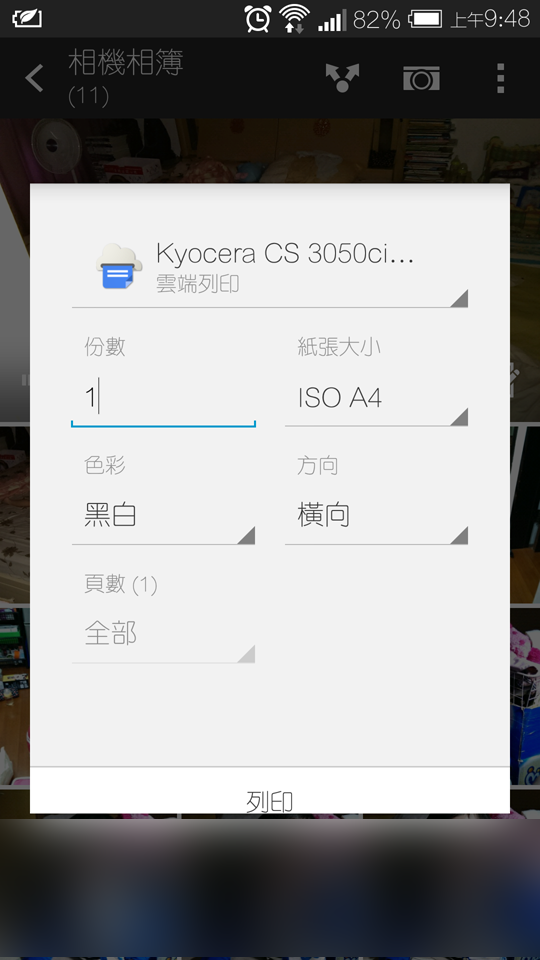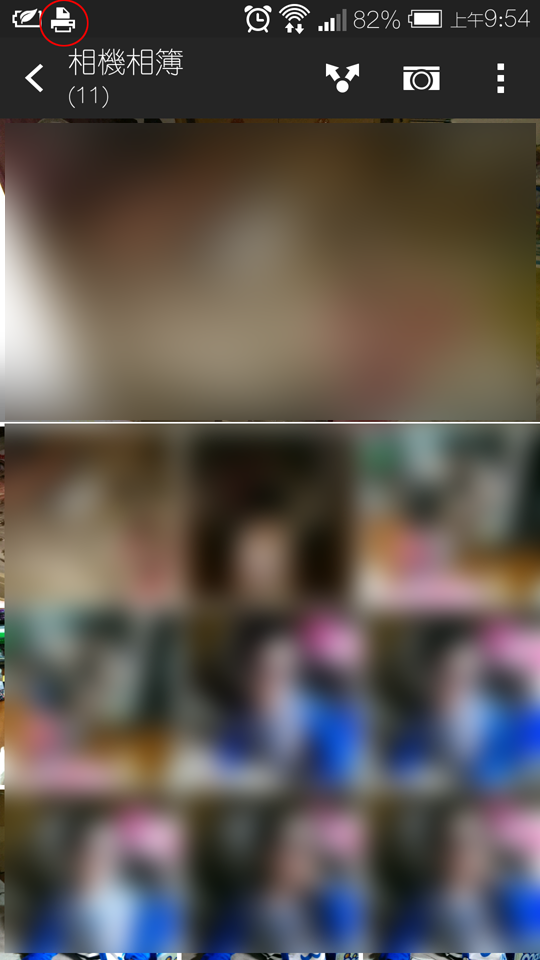之前Sense 5.5時,列印功能
只能支援區網內掃描到的網路印表機,而且還不是每種網路印表機都能列印(GDI機種就不能輸出)。這次M7升級到Sense 6之後發現,列印功能改成了
Google雲端列印,而不是之前的區網列印。這二者的差別在於,Google雲端列印依賴安裝在一般PC上的Chrome瀏覽器當成轉介程式(可從Chrome的進階設定內看到Google雲端列印的相關設定與說明),基本上只要有連接在PC上的各種印表機(甚至是PDF印表機或是PC FAX這類非實體印表機)竟然都可以列印輸出。只是在PC上的虛擬印表機會跳出對話框要填寫一些必要資料才能繼續操作下去。但實體的印表機都可以立刻列印出來,包含傳統USB介面的印表機都可以列印。所以想用手機列印照片出來時,
無須花錢去買啥雲端印表機或wifi印表機,也不用把照片傳到PC上再列印。只要電腦有開,印表機有開就可以直接列印...
在實際應用上,只要遠端的PC有安裝Chrome瀏覽器且登入Google帳號(必須與手機Google帳號相同),在電腦有開啟與印表機有開啟(Chrome瀏覽器倒是不需要開啟),就可以直接列印手機上的照片或是文件到家中或辦公室~~~
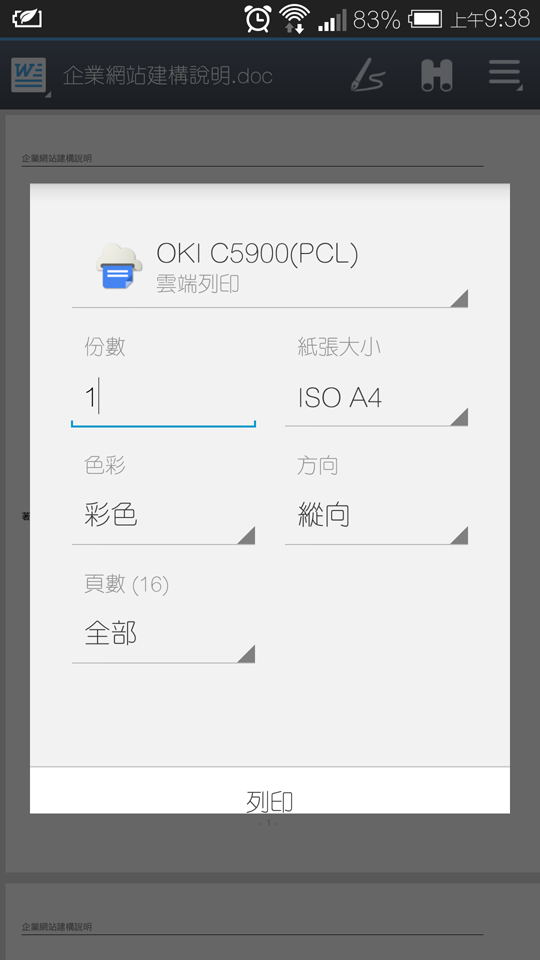
這是用免費的Polaris Office APP列印WORD文件
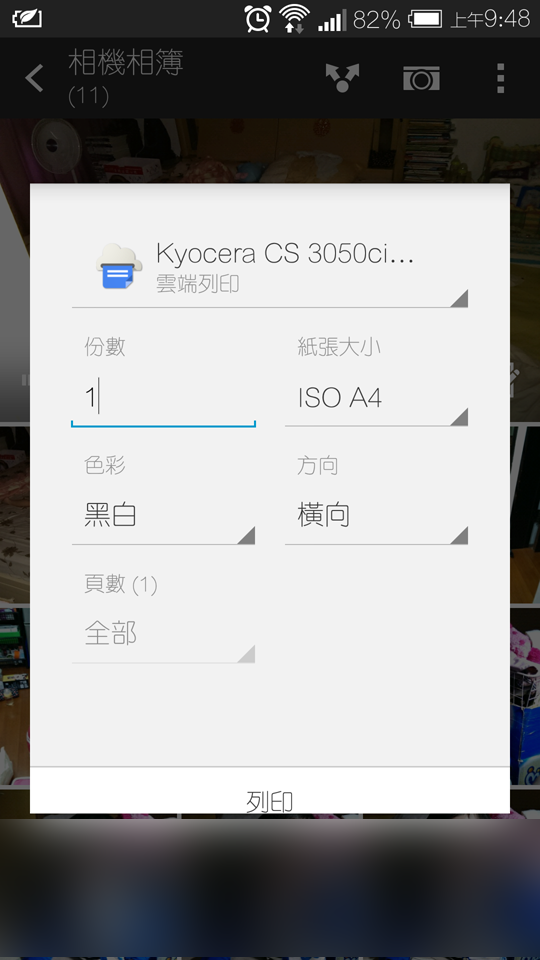
這是用Sense 6內建的相簿,在想列印的照片上長按之後即可選擇列印功能,再選擇印表機進行列印。
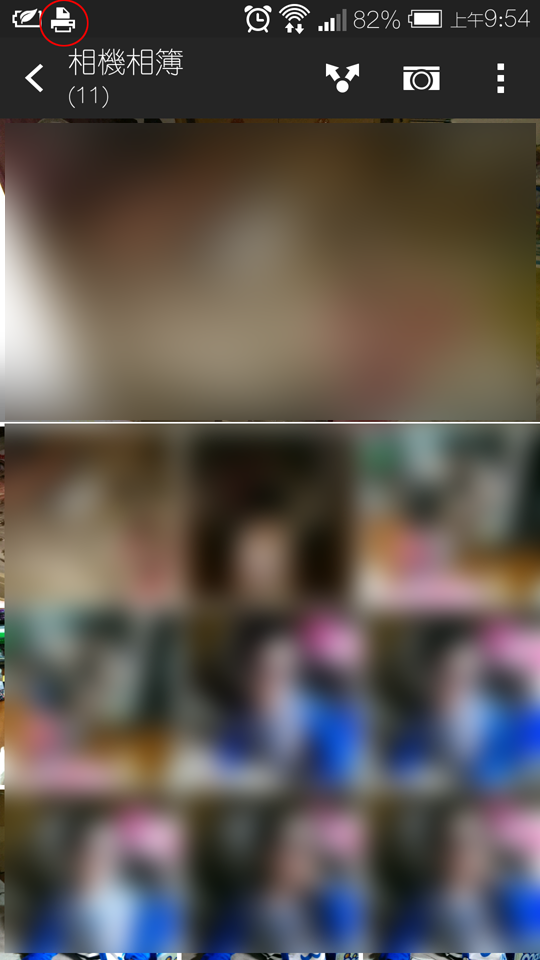
正常列印時左上角會出現印表機圖示,此時資料會透過網路傳送到電腦上進行列印...
ps.實驗發現某些印表機可以直接列印沒問題,但是若手動調整列印條件可能會造成列印失敗...
列印失敗時請長按失敗訊息,選擇應用程式資訊,再選清除資料即可排除障礙重新列印!!